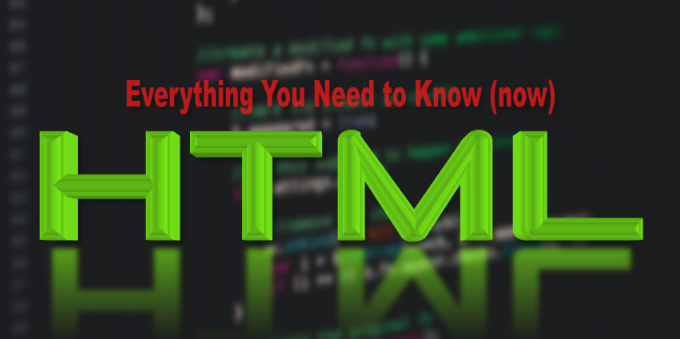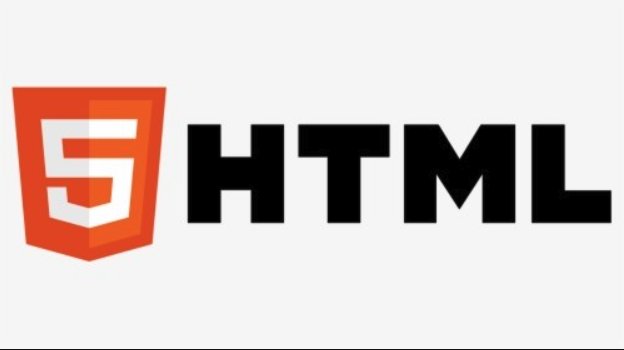HTML中如何添加提示框?
对于一个文章开发者来说,牢固扎实的基础是十分重要的,golang学习网就来带大家一点点的掌握基础知识点。今天本篇文章带大家了解《HTML中如何添加提示框?》,主要介绍了,希望对大家的知识积累有所帮助,快点收藏起来吧,否则需要时就找不到了!
答案:纯CSS提示框通过:hover和定位实现,JavaScript用于动态内容、复杂交互与可访问性增强。

在HTML中实现提示框,我们通常会利用CSS的伪类:hover来控制元素的显示与隐藏,配合HTML结构和一些基础样式就能实现一个静态提示框。而对于更复杂、动态或需要高度可访问性的场景,JavaScript的介入就显得尤为重要,它可以提供更灵活的定位、内容管理和交互逻辑。
解决方案
要实现一个基本的HTML提示框,最直接且常用的方法是结合HTML结构和CSS。
我们先看一个纯CSS的例子:
<style>
.tooltip-container {
position: relative; /* 确保提示框相对于此容器定位 */
display: inline-block; /* 让容器只占据内容所需宽度 */
cursor: pointer; /* 提示用户这里有交互 */
padding: 5px;
border: 1px solid #ccc;
border-radius: 4px;
background-color: #f9f9f9;
}
.tooltip-text {
visibility: hidden; /* 默认隐藏 */
opacity: 0; /* 默认透明 */
width: 120px;
background-color: #333;
color: #fff;
text-align: center;
border-radius: 6px;
padding: 5px 0;
position: absolute; /* 相对于父容器定位 */
z-index: 1; /* 确保在其他内容之上 */
bottom: 125%; /* 放在容器上方 */
left: 50%;
margin-left: -60px; /* 居中显示 */
transition: opacity 0.3s, visibility 0.3s; /* 平滑过渡 */
}
.tooltip-container:hover .tooltip-text {
visibility: visible; /* 鼠标悬停时显示 */
opacity: 1; /* 鼠标悬停时完全显示 */
}
/* 可选:添加一个箭头 */
.tooltip-text::after {
content: "";
position: absolute;
top: 100%; /* 位于提示框底部 */
left: 50%;
margin-left: -5px;
border-width: 5px;
border-style: solid;
border-color: #333 transparent transparent transparent; /* 创建一个向下的三角形 */
}
</style>
<div class="tooltip-container">
鼠标悬停到我这里
<span class="tooltip-text">这是一个提示信息!</span>
</div>这段代码通过将提示文本 (.tooltip-text) 放置在一个容器 (.tooltip-container) 内部,并利用CSS的 position: absolute 和 position: relative 来定位。默认情况下,提示文本是隐藏的 (visibility: hidden; opacity: 0;)。当鼠标悬停在容器上时 (.tooltip-container:hover),我们改变提示文本的 visibility 和 opacity,使其平滑地显示出来。那个小箭头则是通过 ::after 伪元素和边框技巧实现的,很经典的一个用法。
纯CSS实现提示框,有哪些常见的布局和样式技巧?
纯CSS实现提示框,我觉得最核心的技巧在于对定位属性的掌握,以及如何巧妙地利用伪元素。
首先,定位上下文是关键。你需要在提示框的父元素上设置 position: relative;,这样提示框本身 (position: absolute;) 才能相对于这个父元素进行精确的定位。如果父元素没有 relative 定位,那么 absolute 的子元素就会相对于最近的已定位祖先元素,甚至整个文档进行定位,这往往不是我们想要的。
其次,隐藏与显示。最常见的就是通过 opacity: 0; 和 visibility: hidden; 来默认隐藏,配合 transition 属性来创建平滑的过渡效果。visibility 的好处在于,当元素隐藏时,它不会占用任何布局空间,也不会响应鼠标事件,这比单纯的 opacity: 0; 更有用。而 transition 则是提升用户体验的神器,没有它,提示框的出现会显得很生硬。
再者,精确的定位与居中。像上面的例子,我用了 left: 50%; margin-left: -60px; 来实现水平居中。这种方式对于固定宽度的提示框很有效。如果提示框宽度不固定,可以考虑使用 left: 50%; transform: translateX(-50%);,这更具通用性,而且在现代浏览器中表现良好。至于提示框是显示在元素的上方、下方、左侧还是右侧,就通过调整 top, bottom, left, right 这些属性来控制。比如 bottom: 125%; 就是让提示框位于容器上方,并留出一点空隙。
最后,小箭头的制作。这个算是纯CSS提示框的标志性技巧了,用 ::before 或 ::after 伪元素,结合 border 属性来绘制三角形。原理很简单:给伪元素设置四个方向的边框,其中三个边框设为透明,一个边框设为与提示框背景色相同的颜色,就能形成一个三角形。通过调整伪元素的位置,就能让它看起来像是提示框的一部分。
JavaScript在提示框实现中扮演什么角色?何时应该考虑使用它?
说实话,纯CSS的提示框虽然简单高效,但在实际项目中往往不够用。JavaScript的介入,让提示框变得“活”了起来,提供了远超CSS的灵活性和功能。
JavaScript在提示框实现中主要扮演着动态内容管理、复杂定位、高级交互和可访问性增强的角色。
什么时候应该考虑使用JavaScript呢?
- 动态内容或异步加载内容: 如果提示框的内容需要从后端API获取,或者根据用户的操作实时生成,那么JavaScript是唯一的选择。比如,鼠标悬停在一个产品ID上,提示框显示该产品的详细库存信息。
- 复杂定位和碰撞检测: 纯CSS的定位是静态的,你无法让提示框自动调整位置以避免超出视口边缘。而JavaScript可以监听滚动、窗口大小变化等事件,实时计算提示框的最佳显示位置,甚至实现“翻转”效果(当上方空间不足时自动显示在下方)。像 Popper.js 这样的库就是专门解决这类问题的。
- 高级交互: 除了简单的
:hover,如果你需要点击显示、延迟隐藏、或者在提示框内部添加可交互的元素(比如按钮、链接),JavaScript就必不可少了。它能处理各种事件,提供更精细的控制。 - 可访问性(Accessibility)要求: 这是我觉得JavaScript最重要但常常被忽视的作用。纯CSS的提示框对键盘用户或屏幕阅读器用户很不友好。JavaScript可以添加ARIA属性(如
aria-describedby或role="tooltip"),确保屏幕阅读器能正确朗读提示信息;也能处理键盘焦点,让用户可以通过Tab键聚焦到触发元素,并通过Enter或Space键激活提示框,甚至提供Esc键关闭提示框的功能。 - 统一的UI/UX体验: 当你的项目有多个不同类型的提示框,或者需要与现有UI框架(如Bootstrap, Material UI)集成时,使用JavaScript来统一管理和渲染提示框,可以确保一致的用户体验和更简单的维护。
简单来说,如果你的提示框只是静态文本、简单的悬停显示,且对可访问性要求不高,纯CSS足够。但只要涉及一点点“智能”或“动态”,JavaScript就是你的不二之选。
如何确保提示框在不同设备和浏览器上的兼容性与可访问性?
确保提示框在各种环境下的表现一致且易于使用,这本身就是一项挑战,需要我们在设计和实现时多加考量。
兼容性方面:
- CSS属性的兼容性: 大多数现代CSS属性,比如
position,opacity,transition,transform等,在主流浏览器(Chrome, Firefox, Safari, Edge)中都有很好的支持。但如果你使用了较新的CSS特性,比如gap应用于Flexbox或Grid布局,或者一些实验性的属性,务必查阅 caniuse.com 确认其兼容性,并考虑添加供应商前缀(虽然现在大部分情况下不再需要手动添加了,构建工具会处理)。 - 响应式设计: 移动设备上的“悬停”行为并不存在。对于触摸屏设备,提示框可能需要通过点击或长按来触发。或者,在小屏幕上,提示框可能需要改变其布局(例如,从浮动在元素上方变为在元素下方显示,或者干脆隐藏,将信息集成到其他地方)。媒体查询(
@media)是实现这一点的利器,可以根据屏幕尺寸调整提示框的样式和行为。 - 测试: 最直接有效的方法就是在不同的浏览器(包括旧版本,如果你的用户群体有需求)、不同的操作系统和不同的设备上进行实际测试。模拟器和虚拟机很有用,但真实设备测试才能发现所有问题。
可访问性方面(这是重中之重):
- 键盘可操作性: 提示框不应只依赖鼠标悬停。确保用户可以通过键盘(Tab键)聚焦到触发提示框的元素,并能通过Enter、Space或特定的快捷键(如果提示框内容需要交互)来显示或隐藏它。更进一步,
Esc键应该能够关闭任何当前打开的提示框。 - ARIA属性: 利用WAI-ARIA(Web Accessibility Initiative – Accessible Rich Internet Applications)规范来增强语义。
- 对于触发元素,可以使用
aria-describedby属性,指向提示框的ID。这样,屏幕阅读器在朗读触发元素时,也会朗读出关联的提示信息。 - 提示框本身可以设置
role="tooltip",这明确告诉屏幕阅读器这是一个提示框。 - 当提示框显示或隐藏时,需要动态更新
aria-hidden属性,确保屏幕阅读器只在提示框可见时才朗读其内容。
- 对于触发元素,可以使用
- 颜色对比度: 提示框的文本颜色和背景颜色之间必须有足够的对比度,以确保视力障碍用户能够清晰阅读。WCAG(Web Content Accessibility Guidelines)对此有明确的指导原则。
- 不依赖单一感官: 确保提示信息不只通过视觉传达。例如,不要只用颜色来表示某个状态,而没有文字说明。
- 明确的关闭机制: 如果提示框是通过点击或其他方式打开的,它需要一个明确的关闭机制,比如一个“关闭”按钮,或者在点击提示框外部时自动关闭。
这些细节可能听起来繁琐,但它们是构建健壮、用户友好的Web应用不可或缺的一部分。一个设计精良的提示框,不应该只好看,更应该好用。
以上就是本文的全部内容了,是否有顺利帮助你解决问题?若是能给你带来学习上的帮助,请大家多多支持golang学习网!更多关于文章的相关知识,也可关注golang学习网公众号。
 天眼查群发短信怎么用?企业批量联系教程
天眼查群发短信怎么用?企业批量联系教程
- 上一篇
- 天眼查群发短信怎么用?企业批量联系教程
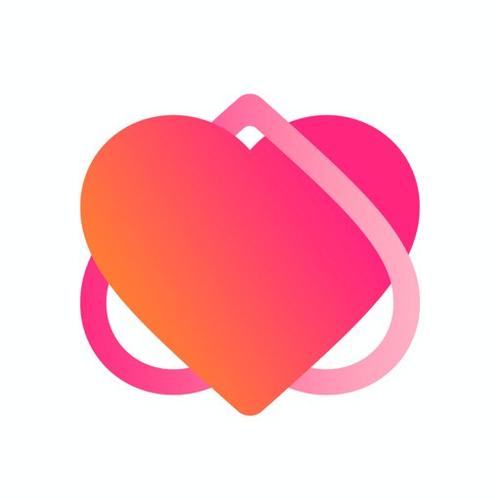
- 下一篇
- 心遇号怎么搜?搜索教程与技巧分享
-

- 文章 · 前端 | 10秒前 |
- CSS线性渐变怎么设置?
- 371浏览 收藏
-

- 文章 · 前端 | 10分钟前 |
- JavaScriptCanvasdrawImage图片不显示解决方法
- 453浏览 收藏
-

- 文章 · 前端 | 15分钟前 |
- HTML目录栏制作方法:锚点导航树形菜单教程
- 276浏览 收藏
-

- 文章 · 前端 | 17分钟前 | html文件 配置 Webpack 打包 html-webpack-plugin
- Webpack打包HTML配置全解析
- 448浏览 收藏
-
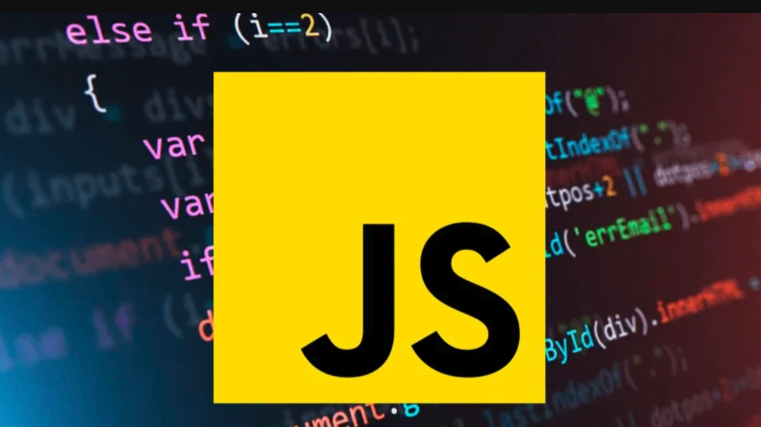
- 文章 · 前端 | 25分钟前 |
- async\_hooks与事件循环深度解析
- 294浏览 收藏
-

- 文章 · 前端 | 33分钟前 |
- JavaScript对象属性详解
- 358浏览 收藏
-
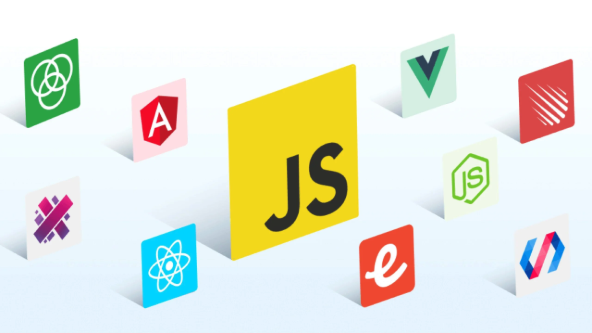
- 文章 · 前端 | 36分钟前 | 键盘操作 可访问性 ARIA属性 焦点管理 JavaScript组件
- 提升可访问性,JS组件这样设计!
- 284浏览 收藏
-

- 文章 · 前端 | 44分钟前 |
- HTML转EPUB技巧与工具推荐
- 165浏览 收藏
-
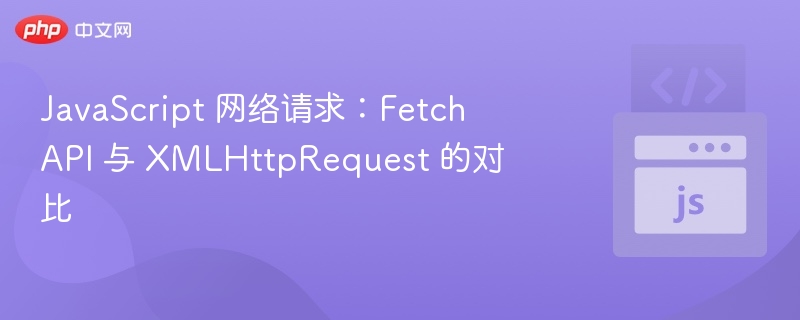
- 文章 · 前端 | 45分钟前 |
- FetchAPI和XMLHttpRequest对比详解
- 216浏览 收藏
-

- 前端进阶之JavaScript设计模式
- 设计模式是开发人员在软件开发过程中面临一般问题时的解决方案,代表了最佳的实践。本课程的主打内容包括JS常见设计模式以及具体应用场景,打造一站式知识长龙服务,适合有JS基础的同学学习。
- 543次学习
-

- GO语言核心编程课程
- 本课程采用真实案例,全面具体可落地,从理论到实践,一步一步将GO核心编程技术、编程思想、底层实现融会贯通,使学习者贴近时代脉搏,做IT互联网时代的弄潮儿。
- 516次学习
-

- 简单聊聊mysql8与网络通信
- 如有问题加微信:Le-studyg;在课程中,我们将首先介绍MySQL8的新特性,包括性能优化、安全增强、新数据类型等,帮助学生快速熟悉MySQL8的最新功能。接着,我们将深入解析MySQL的网络通信机制,包括协议、连接管理、数据传输等,让
- 500次学习
-

- JavaScript正则表达式基础与实战
- 在任何一门编程语言中,正则表达式,都是一项重要的知识,它提供了高效的字符串匹配与捕获机制,可以极大的简化程序设计。
- 487次学习
-

- 从零制作响应式网站—Grid布局
- 本系列教程将展示从零制作一个假想的网络科技公司官网,分为导航,轮播,关于我们,成功案例,服务流程,团队介绍,数据部分,公司动态,底部信息等内容区块。网站整体采用CSSGrid布局,支持响应式,有流畅过渡和展现动画。
- 485次学习
-

- ChatExcel酷表
- ChatExcel酷表是由北京大学团队打造的Excel聊天机器人,用自然语言操控表格,简化数据处理,告别繁琐操作,提升工作效率!适用于学生、上班族及政府人员。
- 3206次使用
-

- Any绘本
- 探索Any绘本(anypicturebook.com/zh),一款开源免费的AI绘本创作工具,基于Google Gemini与Flux AI模型,让您轻松创作个性化绘本。适用于家庭、教育、创作等多种场景,零门槛,高自由度,技术透明,本地可控。
- 3419次使用
-

- 可赞AI
- 可赞AI,AI驱动的办公可视化智能工具,助您轻松实现文本与可视化元素高效转化。无论是智能文档生成、多格式文本解析,还是一键生成专业图表、脑图、知识卡片,可赞AI都能让信息处理更清晰高效。覆盖数据汇报、会议纪要、内容营销等全场景,大幅提升办公效率,降低专业门槛,是您提升工作效率的得力助手。
- 3448次使用
-

- 星月写作
- 星月写作是国内首款聚焦中文网络小说创作的AI辅助工具,解决网文作者从构思到变现的全流程痛点。AI扫榜、专属模板、全链路适配,助力新人快速上手,资深作者效率倍增。
- 4557次使用
-

- MagicLight
- MagicLight.ai是全球首款叙事驱动型AI动画视频创作平台,专注于解决从故事想法到完整动画的全流程痛点。它通过自研AI模型,保障角色、风格、场景高度一致性,让零动画经验者也能高效产出专业级叙事内容。广泛适用于独立创作者、动画工作室、教育机构及企业营销,助您轻松实现创意落地与商业化。
- 3827次使用
-
- JavaScript函数定义及示例详解
- 2025-05-11 502浏览
-
- 优化用户界面体验的秘密武器:CSS开发项目经验大揭秘
- 2023-11-03 501浏览
-
- 使用微信小程序实现图片轮播特效
- 2023-11-21 501浏览
-
- 解析sessionStorage的存储能力与限制
- 2024-01-11 501浏览
-
- 探索冒泡活动对于团队合作的推动力
- 2024-01-13 501浏览